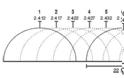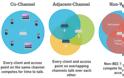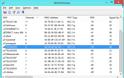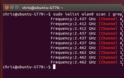2019-12-29 17:15:21

Πολλές φορές διαπιστώνουμε ότι το σήμα του Wifi είτε στο γραφείο είτε στο σπίτι είναι πολύ αδύνατο και φυσικά δεν μπορούμε να κατεβάσουμε ούτε ένα αρχείο ούτε να ανοίξουμε μια σελίδα γρήγορα. Αρχίζει ο εκνευρισμός, τα restart στο router και το ψάξιμο των καλωδίων. Το ενδιαφέρον είναι ότι ούτε οι τεχνικοί του παρόχου του δικτύου δεν μπορούν να βοηθήσουν ή το χειρότερο δεν θέλουν γιατί πρέπει να αφιερώσουν χρόνο. Η λύση τελικά είναι απλή και έτσι θα βρείτε ξανά την υγειά σας!
Αν λοιπόν ακόμα κάνει buffering το βίντεο στο YouTube; Σας παίρνει πολύ ώρα για να φορτώσει η σελίδα; Μην ανησυχείτε! Παρακάτω θα δούμε ένα τρόπο που μπορεί να σας βοηθήσει να αυξήσετε την ταχύτητα του Wi-Fi σας.
Τα δίκτυα Wi-Fi χρησιμοποιούν ένα στενό εύρος ραδιοσυχνοτήτων (περίπου 2.4GHz) για τη μετάδοση του σήματος. Αυτή το εύρος συχνοτήτων έχει διασπαστεί περαιτέρω σε έναν αριθμό μικρότερων ζωνών που τα ονομάζουμε "κανάλια", (όπως τα τηλεοπτικά κανάλια). Στο Wifi υπάρχουν 14 κανάλια στο εύρος 2,4 GHz τα οποία έχουν απόσταση 5 MHz μεταξύ τους (με εξαίρεση ένα διάστημα 12 MHz πριν από το κανάλι 14) όπως βλέπετε και στο παρακάτω σχήμα.
Αυτό το μικρό εύρος οδηγεί σε αλληλεπικάλυψη των καναλιών τα οποία σε συνδυασμό με το γεγονός ότι άλλες ηλεκτρονικές συσκευές, όπως φούρνοι μικροκυμάτων, ασύρματα τηλέφωνα, κλπ, μαζί με τα δίκτυα wifi από τους γείτονές (που μπορεί επίσης να χρησιμοποιούν το ίδιο φάσμα συχνοτήτων) μπορεί να οδηγήσει σε παρεμβολή στο δίκτυο wifi και να επηρεάσει την απόδοσή του αρνητικά.
Η παρεμβολές θα μπορούσαν να οφείλονται στις παρακάτω αιτίες:
Όπως ίσως έχετε παρατηρήσει στην παραπάνω εικόνα, τα κανάλια 1, 6 και 11 απέχουν αρκετά μακριά ώστε να μην επικαλύπτονται μεταξύ τους και ως εκ τούτου είναι τα καλύτερα κανάλια για χρήση σε ένα δίκτυο Wi-Fi.
Επομένως η επιλογή του κατάλληλου καναλιού είναι αναγκαία για να βελτιωθεί η απόδοση του ασύρματου μας δικτύου.
Για να αλλάξετε κανάλι εκπομπής στο router σας θα πρέπει απλά να συνδεθείτε στο web περιβάλλον του router μέσω ενός web browser. Πηγαίνετε στις ρυθμίσεις Wi-Fi και βρείτε την επιλογή Wi-Fi Channel και από εκεί επιλέξτε το νέο κανάλι Wi-Fi.
Θα ρωτήσετε φυσικά: "πώς να επιλέξω το σωστό κανάλι;"
Λοιπόν εκτός από τη χρήση των καναλιών 1, 6 και 11, θα μπορούσατε να χρησιμοποιήσετε τις ακόλουθες μεθόδους (αναλόγως το λειτουργικό σας) για να επιλέξετε το καλύτερο κανάλι.
Windows
Στα Windows χρησιμοποιήστε ένα απλό εργαλείο με την ονομασία Nirsoft WifiInfoView για να δείτε ποιο κανάλι Wi-Fi έχει την λιγότερη συμφόρηση και να το επιλέξετε.
Mac OS X - Wireless Diagnostics:
Τα Mac έχουν ένα ενσωματωμένο εργαλείο.
Απλά Κρατήστε πατημένο το πλήκτρο Option και κάντε κλικ στο εικονίδιο Wi-Fi από το menu bar > Επιλέξτε Open Wireless Diagnostics > Κάντε κλικ στο Windows Μενού > Επιλέξτε Open Wireless Diagnostics > Κάντε κλικ στο στο Windows Μενού > Επιλέξτε Utilities > Επιλέξτε το Wi-Fi Scan Tab και επιλέξτε Click Scan Now. Τα πεδία “Best 2.4 GHz Channels” και “Best 5 GHz” Channels” θα σας προτείνουν αυτόματα το ιδανικό κανάλι Wi-Fi που θα πρέπει να χρησιμοποιήσετε στο router σας.
Android - WiFi Analyzer App
Μία από τις καλύτερες Android εφαρμογές για την επιλογή του καταλληλότερου καναλιού (και όχι μόνο) είναι το Wi-Fi Analyzer . Αφού εγκαταστήσετε την εφαρμογή από το Google Play, θα σας δώσει μια γενική εικόνα των ασύρματων δικτύων στην περιοχή σας καθώς και τα κανάλια που χρησιμοποιούν, ενώ, επίσης θα σας προτείνει το καλύτερο κανάλι Wi-Fi για το δίκτυο σας.
Linux – η εντολή iwlist
Στα Linux ανοίξτε το terminal και απλά πληκτρολογήστε την ακόλουθη εντολή η οποία είναι ενσωματωμένη σε όλες τις δημοφιλείς διανομές Linux:
Sudo iwlist wlan0 scan | grep (Channel
Στη συνέχεια, απλά πρέπει απλά να μελετήσει την έξοδο και επιλέξτε το κανάλι Wi-Fi, που έχει την λιγότερη συμφόρηση για την βέλτιστη απόδοση και την αύξηση της ταχύτητας του Wi-Fi.
Πηγή kouloukith.blogspot.com
Αν λοιπόν ακόμα κάνει buffering το βίντεο στο YouTube; Σας παίρνει πολύ ώρα για να φορτώσει η σελίδα; Μην ανησυχείτε! Παρακάτω θα δούμε ένα τρόπο που μπορεί να σας βοηθήσει να αυξήσετε την ταχύτητα του Wi-Fi σας.
Τα δίκτυα Wi-Fi χρησιμοποιούν ένα στενό εύρος ραδιοσυχνοτήτων (περίπου 2.4GHz) για τη μετάδοση του σήματος. Αυτή το εύρος συχνοτήτων έχει διασπαστεί περαιτέρω σε έναν αριθμό μικρότερων ζωνών που τα ονομάζουμε "κανάλια", (όπως τα τηλεοπτικά κανάλια). Στο Wifi υπάρχουν 14 κανάλια στο εύρος 2,4 GHz τα οποία έχουν απόσταση 5 MHz μεταξύ τους (με εξαίρεση ένα διάστημα 12 MHz πριν από το κανάλι 14) όπως βλέπετε και στο παρακάτω σχήμα.
Αυτό το μικρό εύρος οδηγεί σε αλληλεπικάλυψη των καναλιών τα οποία σε συνδυασμό με το γεγονός ότι άλλες ηλεκτρονικές συσκευές, όπως φούρνοι μικροκυμάτων, ασύρματα τηλέφωνα, κλπ, μαζί με τα δίκτυα wifi από τους γείτονές (που μπορεί επίσης να χρησιμοποιούν το ίδιο φάσμα συχνοτήτων) μπορεί να οδηγήσει σε παρεμβολή στο δίκτυο wifi και να επηρεάσει την απόδοσή του αρνητικά.
Η παρεμβολές θα μπορούσαν να οφείλονται στις παρακάτω αιτίες:
Όπως ίσως έχετε παρατηρήσει στην παραπάνω εικόνα, τα κανάλια 1, 6 και 11 απέχουν αρκετά μακριά ώστε να μην επικαλύπτονται μεταξύ τους και ως εκ τούτου είναι τα καλύτερα κανάλια για χρήση σε ένα δίκτυο Wi-Fi.
Επομένως η επιλογή του κατάλληλου καναλιού είναι αναγκαία για να βελτιωθεί η απόδοση του ασύρματου μας δικτύου.
Για να αλλάξετε κανάλι εκπομπής στο router σας θα πρέπει απλά να συνδεθείτε στο web περιβάλλον του router μέσω ενός web browser. Πηγαίνετε στις ρυθμίσεις Wi-Fi και βρείτε την επιλογή Wi-Fi Channel και από εκεί επιλέξτε το νέο κανάλι Wi-Fi.
Θα ρωτήσετε φυσικά: "πώς να επιλέξω το σωστό κανάλι;"
Λοιπόν εκτός από τη χρήση των καναλιών 1, 6 και 11, θα μπορούσατε να χρησιμοποιήσετε τις ακόλουθες μεθόδους (αναλόγως το λειτουργικό σας) για να επιλέξετε το καλύτερο κανάλι.
Windows
Στα Windows χρησιμοποιήστε ένα απλό εργαλείο με την ονομασία Nirsoft WifiInfoView για να δείτε ποιο κανάλι Wi-Fi έχει την λιγότερη συμφόρηση και να το επιλέξετε.
Mac OS X - Wireless Diagnostics:
Τα Mac έχουν ένα ενσωματωμένο εργαλείο.
Απλά Κρατήστε πατημένο το πλήκτρο Option και κάντε κλικ στο εικονίδιο Wi-Fi από το menu bar > Επιλέξτε Open Wireless Diagnostics > Κάντε κλικ στο Windows Μενού > Επιλέξτε Open Wireless Diagnostics > Κάντε κλικ στο στο Windows Μενού > Επιλέξτε Utilities > Επιλέξτε το Wi-Fi Scan Tab και επιλέξτε Click Scan Now. Τα πεδία “Best 2.4 GHz Channels” και “Best 5 GHz” Channels” θα σας προτείνουν αυτόματα το ιδανικό κανάλι Wi-Fi που θα πρέπει να χρησιμοποιήσετε στο router σας.
Android - WiFi Analyzer App
Μία από τις καλύτερες Android εφαρμογές για την επιλογή του καταλληλότερου καναλιού (και όχι μόνο) είναι το Wi-Fi Analyzer . Αφού εγκαταστήσετε την εφαρμογή από το Google Play, θα σας δώσει μια γενική εικόνα των ασύρματων δικτύων στην περιοχή σας καθώς και τα κανάλια που χρησιμοποιούν, ενώ, επίσης θα σας προτείνει το καλύτερο κανάλι Wi-Fi για το δίκτυο σας.
Linux – η εντολή iwlist
Στα Linux ανοίξτε το terminal και απλά πληκτρολογήστε την ακόλουθη εντολή η οποία είναι ενσωματωμένη σε όλες τις δημοφιλείς διανομές Linux:
Sudo iwlist wlan0 scan | grep (Channel
Στη συνέχεια, απλά πρέπει απλά να μελετήσει την έξοδο και επιλέξτε το κανάλι Wi-Fi, που έχει την λιγότερη συμφόρηση για την βέλτιστη απόδοση και την αύξηση της ταχύτητας του Wi-Fi.
Πηγή kouloukith.blogspot.com
ΦΩΤΟΓΡΑΦΙΕΣ
ΜΟΙΡΑΣΤΕΙΤΕ
ΔΕΙΤΕ ΑΚΟΜΑ
ΠΡΟΗΓΟΥΜΕΝΟ ΑΡΘΡΟ
Η δουλεία στην αρχαία Ελλάδα…
ΕΠΟΜΕΝΟ ΑΡΘΡΟ
Η μεγαλύτερη σούβλα της χρονιάς είναι και πάλι γεγονός
ΣΧΟΛΙΑΣΤΕ